Подключение телевизора и компьютера можно осуществить самостоятельно по следующей схеме:
- Подключите коммутатор* и ТВ-приставку к электрической сети. Для подключения ТВ-приставки используйте входящий в комплект блок питания.
- Подключите любой порт коммутатора к проведенной в квартиру интернет-линии «Билайн».
- Подключите к любым свободным портам коммутатора кабели (патч-корды) Ethernet (входят в комплект оборудования). После этого на внешней панели коммутатора должны загореться индикаторы портов, соответствующие подключенным кабелям, обозначая наличие сигнала.
- Подключите один патч-корд к компьютеру, второй — к ТВ-приставке. Если вы не планируете использовать доступ в Интернет с персонального компьютера, соедините кабель интернета от «Билайн» напрямую с ТВ-приставкой (без коммутатора).
- Подключите ТВ (см. ниже).
Если оборудование подключено правильно, то после включения ТВ-приставки на передней панели загорится зеленый светодиод.

Важно! Для первой загрузки устройства требуется больше времени (около 2-х минут), чем для загрузки устройства при последующих подключениях (несколько секунд). Поэтому проявите, пожалуйста, терпение и не отключайте ТВ-приставку.
* Коммутатор требуется для одновременного использования услуг «Домашний интернет» и «Билайн» ТВ. При подключении отдельной услуги «Билайн» ТВ коммутатор не требуется.
Подключение ТВ-приставки к телевизору высокой четкости (HDTV) с разъемом HDMI
HD-изображение — гораздо более детализированное и реалистичное по сравнению с аналоговым ТВ стандартной четкости.
Внимание! Для просмотра программы в формате HDTV необходимо подключить ТВ-приставку к телевизору при помощи HDMI-кабеля.
Соедините HDMI-разъем приставки с HDMI-разъемом телевизора:

Любые другие варианты соединения (например, через RCA-кабель) приведут к снижению качества HD-сигнала до уровня изображения стандартной четкости. При этом подключение через HDMI-кабель приведет к общему улучшению изображения всех каналов. Если ваш телевизор оснащен входом DVI, вам потребуется отдельно приобрести переходник с HDMI на DVI для подключения входа DVI телевизора к выходу HDMI ТВ-приставки.

Есть и дополнительные услуги и опции, которые расширяют возможности абонента. Например, достаточно частая ситуация, когда необходимо подключить сразу несколько устройств для трансляции ТВ каналов IPTV. В таком то случае, как раз, и используют данный сервис. И самое главное, это ведь может быть не только телевизор, но и другие, мобильные устройства, такие как планшет или смартфон
Что касается расширения возможностей вашего интерактивного ТВ, которое называется у оператора Билайн «Домашнее ТВ », то тут проблем нет. Если вы желаете смотреть каналы не только на одном телевизоре, а на нескольких, то возьмите специальное оборудование (ТВ приставку на несколько телевизоров) и подключите услугу Билайн Мультискрин . Кроме этого ее можно использовать и на мобильных устройствах, таких как планшет или смартфон. В этом случае пользователю достаточно скачать специальное мобильное приложение, и по беспроводной сети подключить устройства к интернету.
Как подключить Мультискрин
Что касается подключения, то оно просто не требуется, поскольку услуга автоматически предоставляется, после подключения одного из тарифных планов домашнего ТВ Билайн . Это что касается телевизоров, а вот для использования данной опции на мобильных устройствах вам необходимо скачать специальное приложение, через которое будет выполняться подключение и управление трансляцией (запись, пауза). Скачать его можно как на планшеты, так и на смартфоны, которые работают под ОС Android или же IOS. Доступны приложения в официальных магазинах приложений AppStore и GooglePlay. Предоставляется такое приложение бесплатно, его достаточно скачать и установить на свой смартфон, после чего можно приступать к использованию. Обратите внимание, что для использования услуги на телефоне или планшете, вам необходимо установить Wi-Fi роутер, через который будет организовано подключение к интернету. Приложение называется «Билайн ТВ».
Количество каналов ТВ
Всем пользователям будет доступно 85 каналов в мобильной версии. Что касается дополнительных пакетов каналов, то они не транслируются через мобильную версию приложения, и доступны только для трансляции на телевизоре. Такова особенность использования услуги на мобильных устройствах.
Также через мобильное устройство нельзя смотреть каналы, которые были записаны на жесткий диск приставки. Просмотр записей можно делать также только через телевизор. Что касается просмотра VOD, то этот рахздел также недоступен. Но, не смотря на это, у вас будет возможность просматривать весь пакет стандартных каналов, которых также вполне достаточно большое количество.
Как установить мобильное приложение «Билайн ТВ»
Если вы решили использовать домашнее ТВ на планшете или мобильном телефоне, то вам следует убедиться, что у вас подключен одни из тарифных планов интерактивного телевидения, и ваше устройство поддерживает данное приложение.
- Если ваше устройство работает на IOS, то вам необходимо перейти AppStore и скачать приложение «Билайн ТВ» . После этого установить его на своем устройстве и выполнить вход. Для этого вам необходимо ввести свой логин и пароль от цифрового телевидения. После этого вам будет доступно меню управления и просмотра каналов.
- Если ваше устройство работает на ОС Android , то приложение можно скачать бесплатно с сайта GooglePlay. После установки на свое устройство, вам следует выполнить вход, также ввести логин и пароль от домашнего телевидения.
Таким образом пользователь может подключать не более 5 устройств к одному тарифному плану.
Как подключить домашнее ТВ от Билайн
Если вы еще не стали абонентом компании и не пользуетесь услугой IPTV . То для того чтобы ее использовать вам необходимо выбрать один из доступных тарифных планов и произвести подключение его аккаунта. Выполнить это можно как через личный кабинет Билайн, так и прямо на сайте поставщика услуг. Предварительно вам необходимо уточнить саму возможность подключения данной услуги по вашему адресу.
Если подключение возможно, то специалист компании привезет вам все оборудование и произведет подключение сервиса. Узнать возможность подключения можно по номеру оператора Билайн . Служба поддержки компании предоставляет круглосуточную консультацию своих абонентов.
Опция Билайн «Мультискрин» - подключение до 5 устройств к IPTV - 4.1 out of 5 based on 11 votes
Далее обсуждаются пульты дистанционного управления IPTV-приставками Билайн ТВ и они же по совместительству пульты ДУ телевизора. Речь идет об оборудовании фирмы Motorola, наиболее часто поставляемом клиентам (вроде «Моторола VIP 1216» и прочих). Имеется два принципиально отличных способа настройки этой техники в случае отказа нормально работать: один подразумевает перепрограммирование устройства вручную, а другой позволяет обойтись без этого, то есть справиться путем манипуляций со стандартными меню.
Бывает так, что пульты не слушаются полностью и тогда ни телевизором, ни самой приставкой управлять нет никакой возможности. А бывает и по-другому: например, приставка слушается, а телевизионный приемник не реагирует и игнорирует сигналы напрочь. При всех вариантах наши инструкции должны вам помочь. Начнем с перепрограммирования.
Программируем ДУ
Настраиваем по первой схеме:
- Запускаем тестируемое оборудование: ТВ или приставку. Все что нам понадобится это руководство пользователя.
- Открываем 19-ую или 20-ую страницы инструкции пользователя и вычитываем оттуда код устройства.
- Выбираем одну из двух клавиатурных комбинаций пульта «SET» + «AUX» - для приставки или «SET» + «TV» для телевизора. Жмем на эти клавиши одновременно и удерживаем их в нажатом положении секунды три, пока над соответствующей кнопкой на пульте не загорится лампочка. Ее свечение означает, что ПДУ вошел в нужный режим управления конфигурацией.
- При помощи цифровой клавиатуры вводим ранее прочитанный в инструкции код.
- Жмем на настраиваемую кнопку. Ее индикатор мигнет и погаснет, – это означает конец процедуры.
Итак, мы разобрались, как настроить пульт Билайн на ваш телевизор. Как проверить результат? Направьте ПДУ в сторону телевизора и попробуйте нажать на кнопку с надписью «Standby». Приемник должен сразу отключиться.
Если этого по какой-то причине не происходит, то попробуйте ввести другой код производителя (обычно их бывает несколько).
Теперь рассмотрим вторую альтернативу настройки пульта.
Возможности функции «Поиск устройства»
- Как и в первом случае, включите оборудование, которое хотите подчинить вашему пульту.
- Жмите кнопки «SET» и кнопку типа прибора три секунды. Пока под кнопкой не засветится лампочка.
- Далее используйте кнопки со стрелками пульта Билайн для автоматического обнаружения вашего приемника или приставки. Для начала поиска надавите на клавишу «Вверх» или «Вниз», а для продолжения – кнопки «Влево» и «Вправо».
- Сигналом к тому, что прибор обнаружен и определен пультом будет его отключение.
- Далее нажмите на саму подсвеченную клавишу и дождитесь пока лампочка погаснет. Тот самый код, что мы раньше вводили вручную, будет, без вашего ведома, внесен в память ДУ-шки.
Вот и вся премудрость установки дистанционного управления для цифрового телевидения.
Минимум усилий и времени понадобится для того, чтобы наслаждаться реалистичной картинкой и объемным звуком. Подключить Цифровое телевидение можно просто и быстро! Как?
- Проверьте, подключено ли «Билайн» ТВ к вашему дому на сайте или по телефону 8-800-700-8000 .
- Выберите тарифный план и дополнительные пакеты телеканалов.
- Оформите заявку! Специалист «Билайн» вскоре свяжется с вами, чтобы уточнить, в какое именно время подключение Цифрового телевидения будет максимально удобным.
При одновременном* подключении Домашнего интернета и Цифрового телевидения «Билайн» — к вам бесплатно приедет наш специалист и настроит оборудование.
Если вы уже являетесь абонентом Домашнего интернета, то подключение «Билайн» ТВ осуществляется самостоятельно. Не знаете, как подключить каналы? Вам поможет схема подключения и инструкции !
Оборудование для цифрового телевидения и интернета подключается через один кабель — никаких лишних проводов в квартире!
Для просмотра «Билайн» ТВ необходимо специальное оборудование — приставка , которую вы можете:
Используйте вашу игровую консоль Xbox 360 в качестве основной или дополнительной приставки***!
****С 01.10.2013 года стоимость услуги составит 95 руб./месяц для каждого подключенного телевизора.
Если у вас есть подключение к интернету от «Билайн», ещё один кабель не нужен. Дополнительный кабель нужен в случае, если у вас интернет какого-либо другого провайдера.
Подойдет любой современный телевизор, у которого есть HDMI или RCA (тюльпаны) разъемы.
Прокладка кабеля до квартиры, подключение и настройка оборудования производится бесплатно.
Да, это возможно, но в таком случае взимается дополнительная ежемесячная плата в размере 120 руб. за поддержку линии. С абонентов, подключивших ТВ и интернет «Билайн», данная дополнительная плата не взимается.
Для просмотра «Билайн» ТВ необходимо взять в аренду или приобрести комплект ТВ-оборудования, куда входит ТВ-приставка и все необходимое для ее подключения к телевизору.
Схема разводки и установки оборудования в квартире зависит от того, где расположен телевизор и компьютер (если подключена услуга «Домашний интернет»). ТВ-приставка должна быть расположена рядом с телевизором. К ней подводится интернет-кабель (схема подключения). Подключение услуги включает только работы по прокладке интернет-кабеля до квартиры. Скрытая проводка кабеля в квартире не входит в перечень работ по подключению услуг «Билайн» ТВ и «Домашний интернет».
Время согласуется при определении даты выполнения подключения. Наш сотрудник согласует наиболее удобное (из нескольких возможных) для вас время.
Здравствуйте, читатели блога сайт. На днях мне пришлось столкнуться с одной бытовой проблемой — настройка домашнего интернета и телевидения от Beeline. Дело в том, что у меня роутер Asus, который для Beeline является не стандартным, поэтому все трудности работы с ним легли на мои плечи. Чтобы не забыть, как я все это сделал, решил написать эту статью. Может кому-то еще она поможет.
Я думаю, все в курсе, что у Beeline подключение и настройка домашнего интернета и телевидения производится абсолютно бесплатно, но есть одно НО: оборудование должно быть Beeline или рекомендованное ими, что по сути является одним и тем же. Если же у вас есть, к примеру, роутер Asus, то его настраивать придется своими силами.
Специалист из beeline только протянет кабель до роутера или оборудования для телевидения, а дальше ковыряйтесь сами. В технической службе поддержки тоже не помогут, они вообще в технике не разбираются, а умеют отвечать на какие-то общие вопросы и давать стандартные советы. Обычно разговор с ними сводится к следующему: «Нет интернета? Перезагрузите роутер! Роутер ASUS?!!! Ух, тогда мы не может вам ничем помочь».
Короче говоря, в вопросе настройки интернета beeline придется полагаться только на себя.
Настойка beeline интернета на роутере ASUS
Лично у меня ASUS RT-N10, но все роутеры линейки ASUS похожи как по расположению портов, так и по программному интерфейсу, поэтому если у вас другая модель, то данная инструкция подойдет и к ней.
1. Подключаем питания, включаем роутер и подключаем кабель, который протянули в ваш дому в порт синего цвета со значком интернета (у меня без названия идет). Собственно говоря, это рабочее состояние нашего агрегата, теперь осталось его настроить.
2. Берем сетевой кабель со стандартном разъемом RJ-45 на обоих концам (идет в коробке с роутером) и вставляем один конец в ноунбук, а второй в порт №1 роутера.
3. Заходим в интерфейс роутера. Для этого открываем любой браузер и переходим по адресу 192.168.1.1. Вас попросят вести логин и пароль, по умолчанию они стандартные: admin — admin.

4. Отлично, мы в программном интерфейсе этой чудо коробочки с антенной! Идем в раздел в боковом меню.

5. Выбираем тип WAN-подключения L2TP и жмем «Далее».

6. Указываем имя пользователя (в договоре прописано) и пароль (он же пароль от личного кабинета на сайте beeline, та же его можно восстановить/поменять).

7. Далее идет последняя страницами с настройками. Здесь устанавливаем динамическое получение IP адреса и автоматическое подключение к DNS-серверу. В графе «Сервер Heart-Beat или PPTP/L2TP (VPN)» указываем: tp.internet.beeline.ru. Далее нажимаем «Применить все настойки» и ждем выполнения. После всего этого появится интернет, но пока только на портах 1-4.
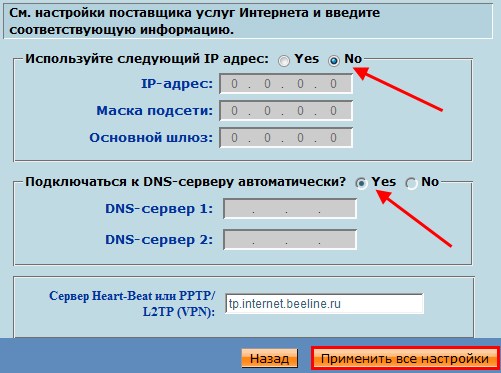
Настройка Wi-Fi
Чтобы не бегать по всей квартире с кабелем, нужно настроить Wi-Fi. Вновь возвращаемся на главную страницу программного интерфейса ASUS, но теперь уже заходим в раздел Беспроводная сеть . Здесь требуется создать и настроить SSID для доступа к Wi-Fi. Настраиваем так, как показано на рисунке ниже:
- Указываем название SSID — далее это будет названием сети Wi-Fi, которую вы будете ловить на ноутбуке или телефоне.
- Режим беспроводной сети — Auto.
- Ширина канала — 20/40MHz.
- Метод проверки подлинности — WPA-Auto-Personal.
- Шифрование WPA — TKIP+AES.
- И обязательно задаем Предварительный ключ WPA, чтобы соседи не пользовались вашим интернетом.

Сохраняем настройки, после чего можно ловить wi-fi и благополучно им пользоваться.
Настройка beeline телевидения на роутере ASUS
Осталось настроить только телевидение Beeline. Приставка beeline подключается очень легко, нужно всего 3 кабеля:
- Кабель питания — в розетку.
- Кабель с разъемом HDMI — в соответствующий порт на телевизоре.
- Кабель с разъемом RJ-45 (сетевой) в любой из пронумерованных портов роутера — №1 — №4.
Все это должен сделать специалист beeline, после чего быстро ретироваться. К сожалению, стандартные настройки роутера ASUS не позволяют нормально работать телевидению beeline — через несколько секунд вещания, каждый из каналов виснет (эффект стоп-кадра). Чтобы такого не было, нужно настроить порт роутера, к которому подключено наше телевидение.
Вновь идет в интерфейс ASUS, теперь ам нужен раздел WAN . Здесь в ручную нужно поменять только первые 3 опции, все остальное оставляем как есть (не забудьте проверить имя пользователя и пароль от интернета чуть ниже в настройках).
- Тип WAN-подключения — динамический IP.
- Выбор порта IPTV STB — это тот порт, к которому подключили телевидение beeline.
- Включить UPnP? — нет (у меня норм работает, если поставить «нет»).

Теперь проблема стоп-кадра на любом из каналов решена.
На этом же на сегодня все. Надеюсь, эта статья поможет вам настроить beeline интернет и телевидение на своем роутере ASUS. Спасибо за внимание, друзья!




